移動硬盤無法訪問解決大全
移動硬盤本來好好的,想查看裏面的資料時突然顯示移動硬盤無法訪問了?這該怎麽辦?直接換新的,之前的重要數據只有丟失了,不換新的怎麽修復移動硬盤呢?

出現這種錯誤提示,是由於各種原因導致的磁盤文件目錄(FAT,MFT)出錯造成的。主要發生在U盤、移動硬盤等移動設備上,其中大容量(160G以上)NTFS分區格式的外置移動硬盤發生幾率最高最多。產生的原因很多,一般有下面幾種原因:
1)沒有正常插*拔移動設備,系統沒有完成完整的讀寫操作,致使文件目錄信息錯亂和不完整。比如我們復制一個文件到移動設備,關機重啟、拔取後,再次打開使用或到別的電腦上使用時出現癥狀。
2)選用了劣質產品,包括劣質電源、主板、數據線、特別是劣質外置硬盤盒。產品的電源、主控電路不穩定,致使磁盤尋址出錯,寫信息錯亂。
3)使用了PQ、PM等磁盤分區調整工具時中途停止,造成文件系統結構不完整。
4)病毒破壞文件系統結構、硬盤硬件本身故障、工作期間突然停電。
如果是以上原因的話,我們可以
一、同時按Win鍵+R,輸入msconfig,回車,在“系統配置”對話框中的“服務”選項卡上,點按或單擊選中“隱藏所有 Microsoft 服務”復選框,然後點按或單擊“全部禁用。(如果您啟用了指紋識別功能,請不要關閉相關服務)
在“系統配置”對話框的“啟動”選項卡上,單擊“打開任務管理器”,在任務管理器的“啟動”選項卡上,針對每個啟動項,選擇啟動項並單擊“禁用”。然後關閉“任務管理器”。
在“系統配置”對話框的“啟動”選項卡上,單擊“確定”,然後重新啟動計算機。
如果幹凈啟動後USB設備能夠識別,那麽建議逐個開啟項啟項找到引起問題的軟件卸載之。
二、更新USB驅動
在一些情況下,USB控制器驅動如果未安裝將出現無法識別USB設備的情況,如USB3.0接口,如你的電腦是MAC,那麽需要更新bootcamp到最新版,另外請檢查一下您的USB設備驅動,並進行更新。
另外可以先刪除設備管理器中的USB Root Hub然後再檢測更新。
三、檢查USB接口是否有問題
更換USB接口測試。
如果以上方法不能解決移動硬盤無法訪問的問題,該怎麽辦呢?
方法一:
插入你的移動硬盤,找到你的移動硬盤的盤符,假設你的移動硬盤是G盤,那麽,就請在開始菜單中找到“運行”
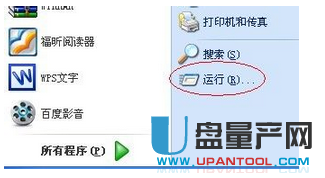
輸入指令:cmd
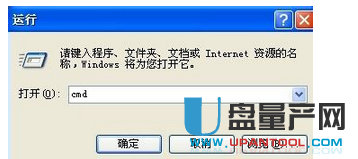
在出來的命令框中輸入chkdsk I: /f,註意chkdsk跟I:跟/f中間要有個空格,/f是修復磁盤上的錯誤的命令。如果你是I盤就chkdsk G: /f,依次類推。
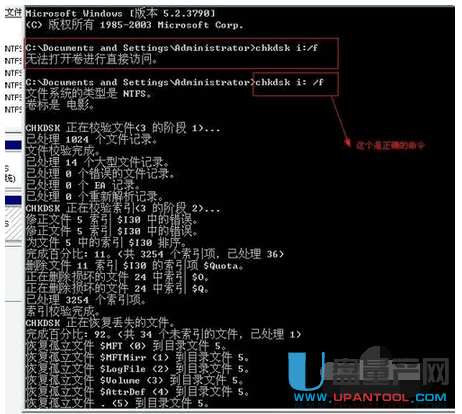
如果遇到該卷被使用,是不是重新檢查該卷,點Y回車

校驗完成,會出現恢復的文件和整個盤符的大小。

方法二:
先將盤符裏的內容移開備份,在桌面上“我的電腦”圖標點右鍵,選“管理”打開的“計算機管理”窗口中選擇“磁盤管理”。
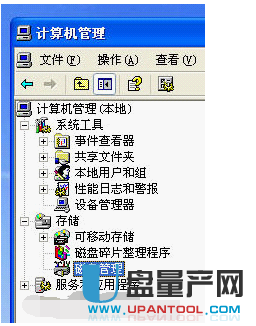
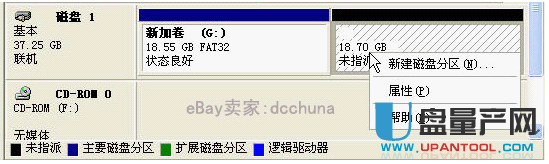
找到出問題的盤,出擊盤符刪除,變成一個未指派的盤。
點擊新建,如果你的電腦USB是USB2.0的且選擇了快速格式化,格式化很快就完成了;如果你是不支持USB2.0的較老的電腦或沒選快速格式化,這裏要等較長時間。格式化後再將數據移回來,OK啦。
方法三:
鍵點擊出錯的移動硬盤,點擊“屬性”,點擊“安全”選項卡,看“組和用戶名”中是否有“Everyone”這個組;如果沒有,點擊“編輯”>>“添加”,在“輸入對象名稱來選擇”下方鍵入“everyone”,點擊“檢查名稱”。待“組和用戶名”中出現“Everyone”後點擊“確定”。
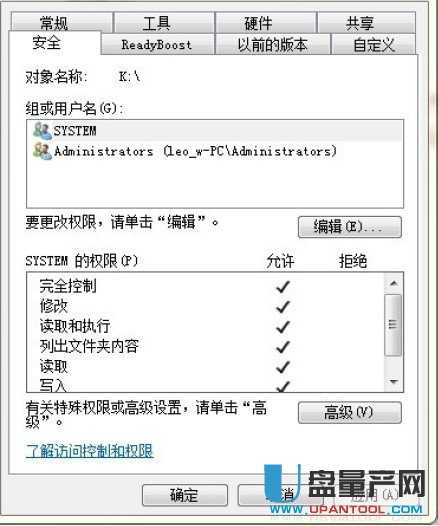
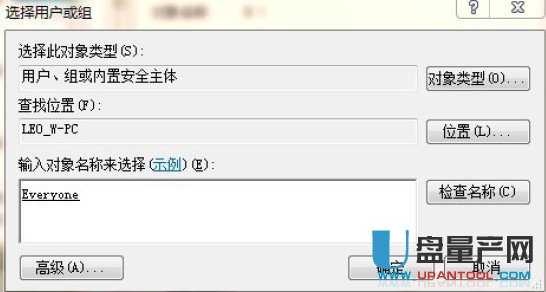
在“組合或用戶名”中選中“Everyone”(即變藍),在下方“Everyone 的權限”中勾選“完全控制”右側“允許”下方的方框,點擊“確定”,再點擊“確定”。再嘗試雙擊打開移動硬盤,ok 了!
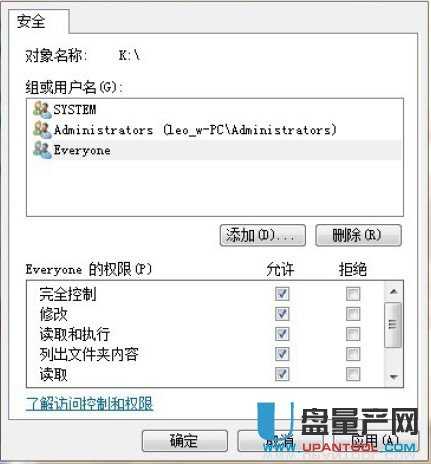
方法四:未格式化故障
雙擊盤符出現未格式化提示,然後單擊“是”。

各項可以保持默認,直接單擊“開始”。
耐心等待出現格式化完畢的對話框,即可正常使用。

方法五:文件或目錄損壞
雙擊盤符後提示文件或目錄損壞,單擊確定。

單擊開始菜單,然後輸入cmd,在最上方的備選程序圖標上右擊,選擇“以管理員身份運行”。
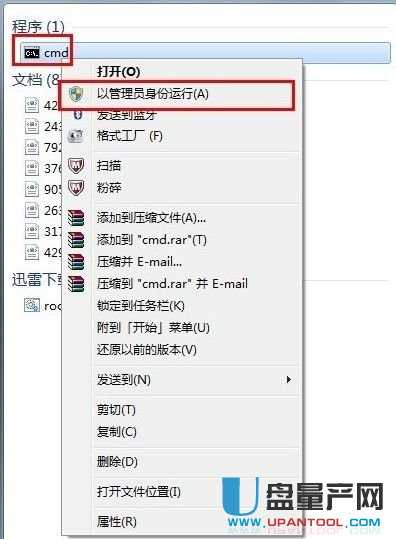
假設盤符為G:,那麽輸入命令 chkdsk g: /f後回車:並在提示“要繼續嗎”之後,輸入y後回車,耐性等待檢驗完成後,即可繼續使用硬盤。

方法六:其他未知故障
硬盤分區上右擊,選擇“屬性”,單擊“工具”選項卡後,單擊“開始檢查”。
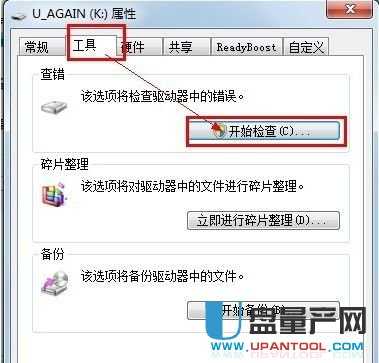
將兩個選項全部勾選後,單擊“開始”。
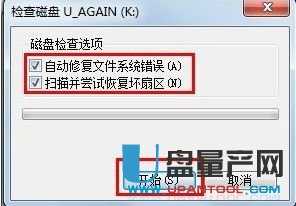
內心等待檢查結果出現後,單擊“關閉”。
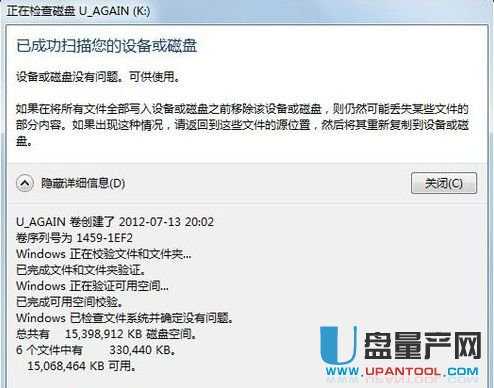
在檢查過程中,會自動修復可修復的分區錯誤信息。
方法七:參數錯誤
硬盤連接電腦,打開所在盤符,提示“無法訪問,參數錯誤”
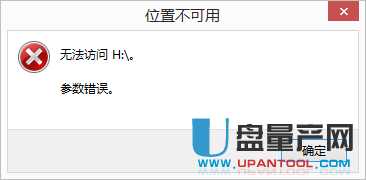
下載 DiskGenius 軟件,在DiskGenius軟件中可以看到硬盤信息。
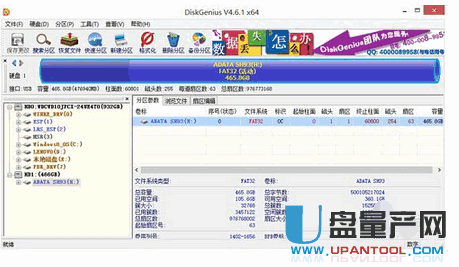 在DiskGenius中的“文件瀏覽”中可以看到文件信息。
在DiskGenius中的“文件瀏覽”中可以看到文件信息。
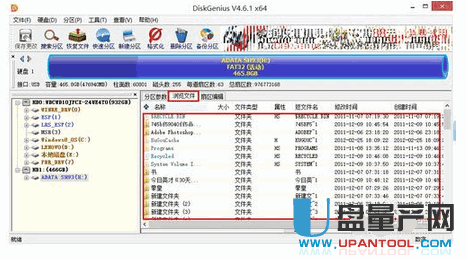
現在可以確定是硬盤存在壞道需要 對硬盤進行修復。打開“運行”
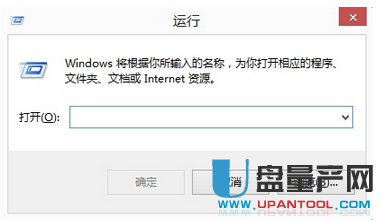
在裏面輸入“CHKDSK H: /F /R”(H:是硬盤所在盤符。/R 找到不正確的扇區並恢復可讀信息 /F 修復磁盤上的錯誤)
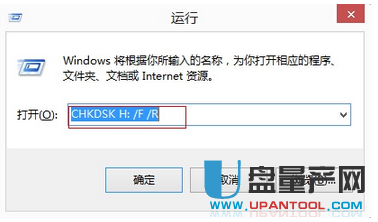
然後出現修復界面,按照自己的需要選擇Y或N進行修復就可以了。
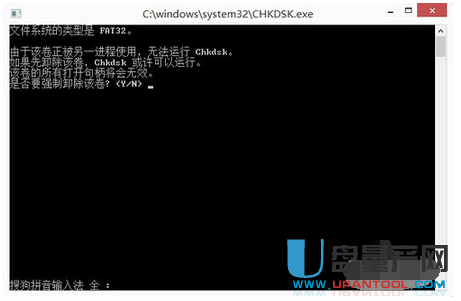
復時間比較長,請不要運行其他程序。修復完以後就可以顯示硬盤的盤符,可以打開硬盤,看到裏面的信息及數據。
OK!以上就是一些解決移動硬盤無法訪問的方法。移動硬盤無法訪問,打不開的時候不一定就是硬盤壞了,有時候通過修復就可以修好移動硬盤繼續使用了。
移動硬盤無法訪問解決大全
